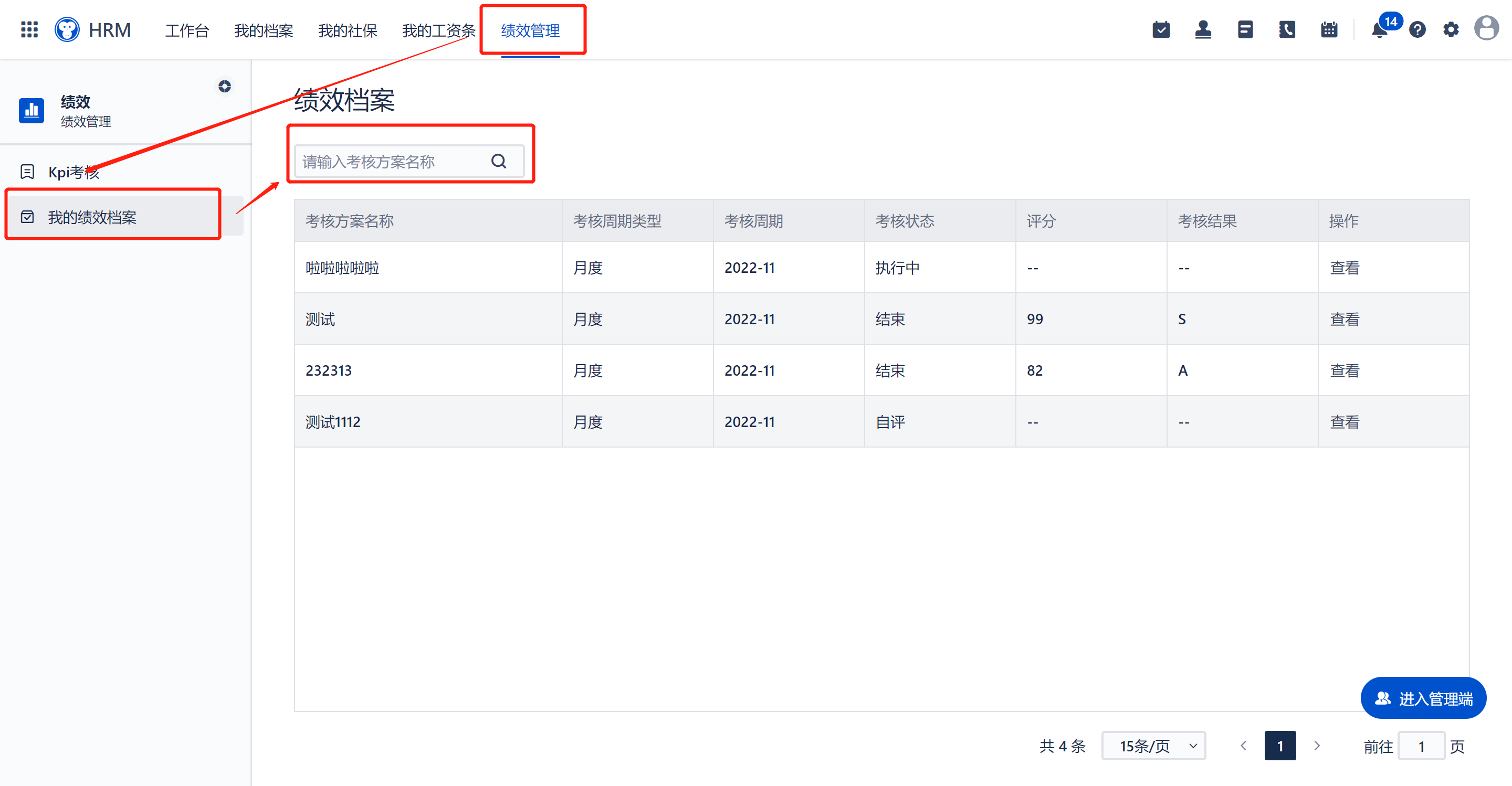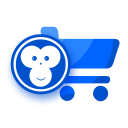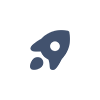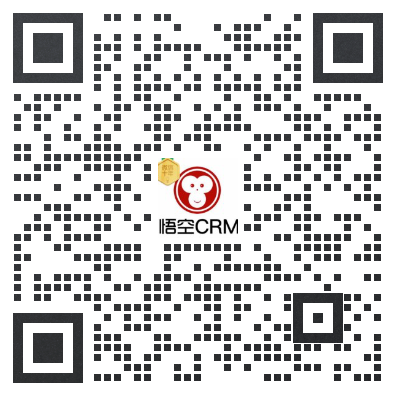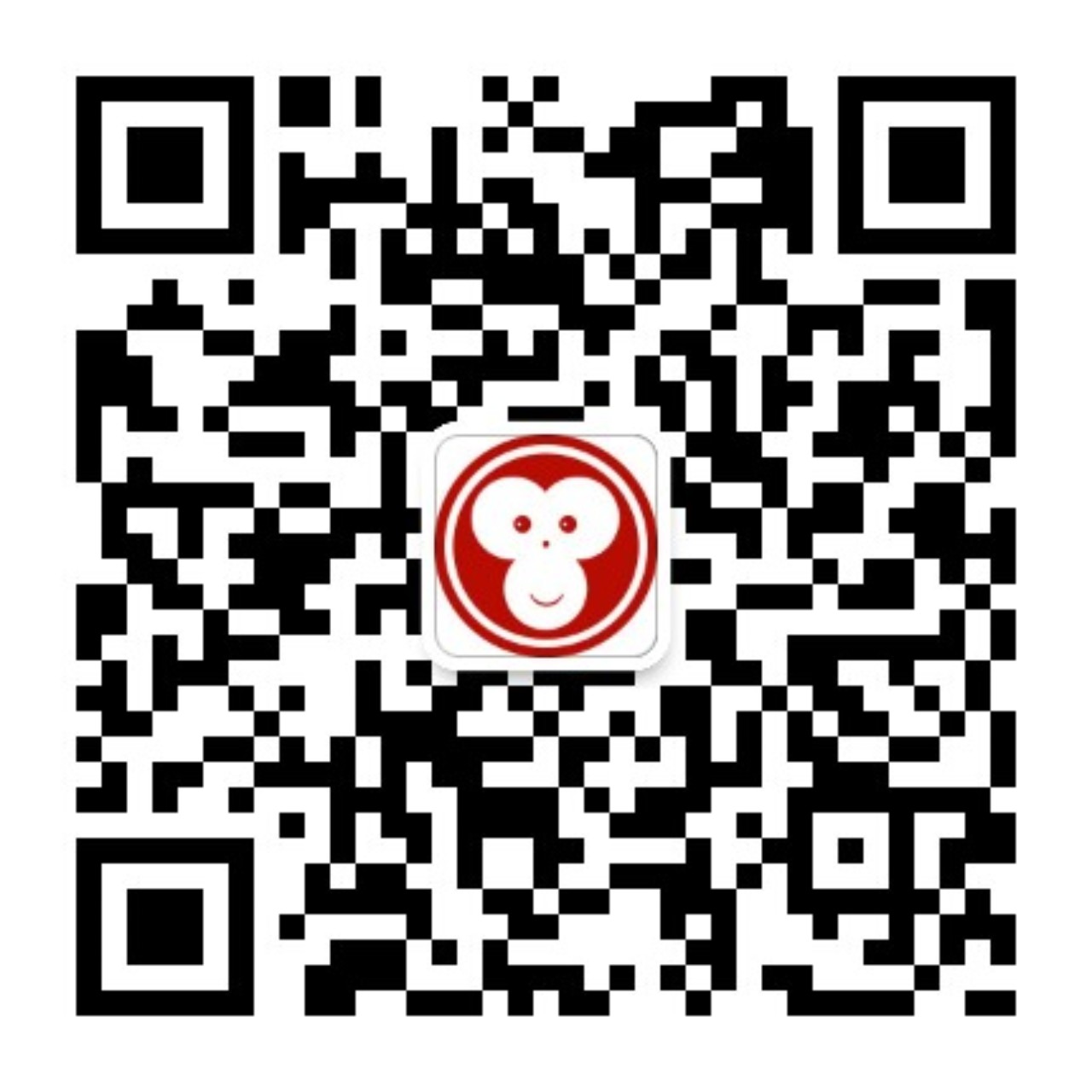员工端-绩效管理
1、功能入口
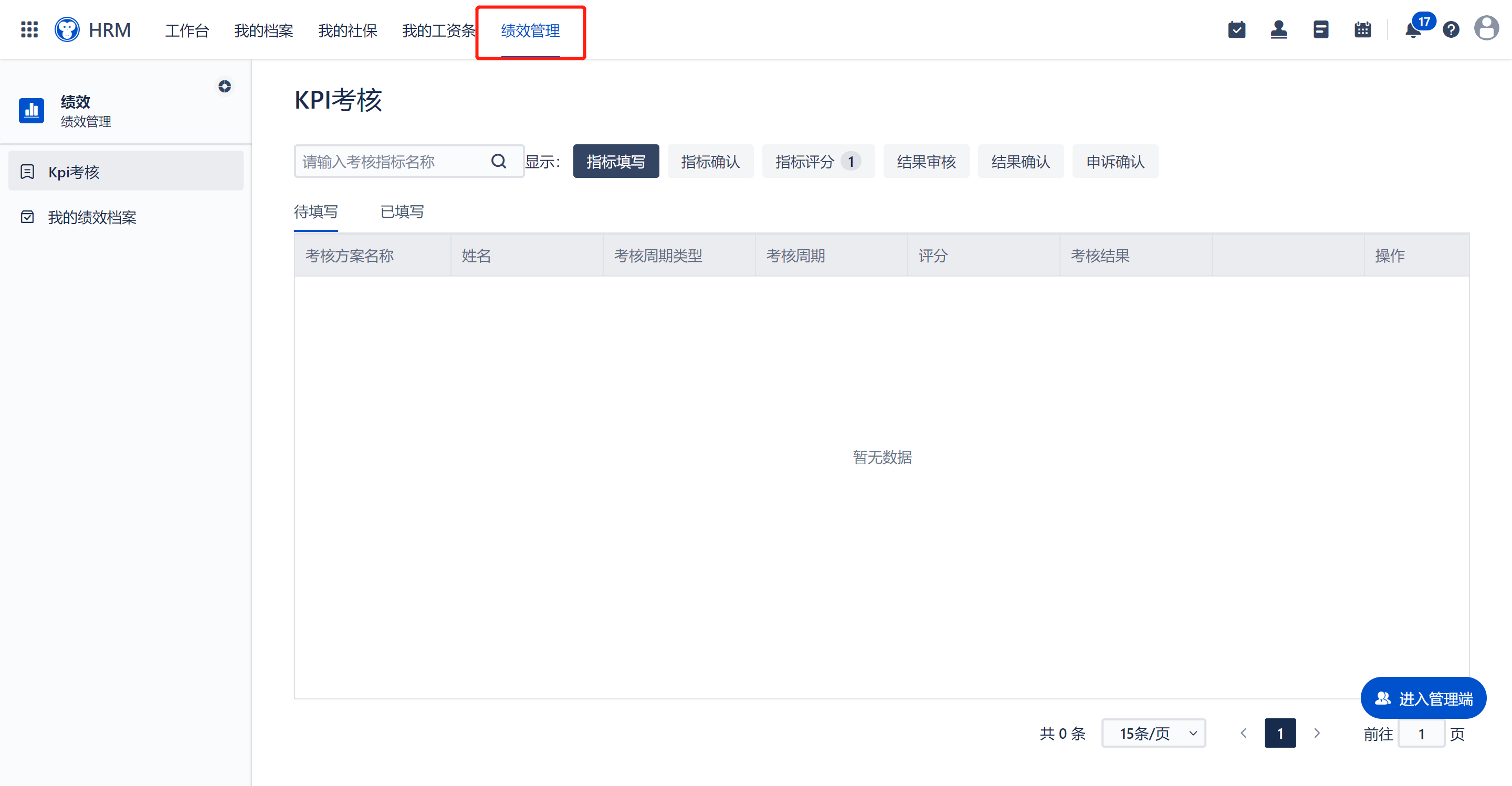
进入【HRM员工端】,点击顶部主菜单导航栏,点击“绩效管理”跳转至相应页面。
2、功能介绍
【人力资源-员工端】-【绩效管理】模块,主要包括“KPI考核”和“我的绩效档案”两部分内容。其中,“KPI考核”包括指标填写、指标确认、指标评分、结果审核、结果确认、结果申诉等。“我的绩效档案”可以查看自己考核中以及已归档的绩效考核。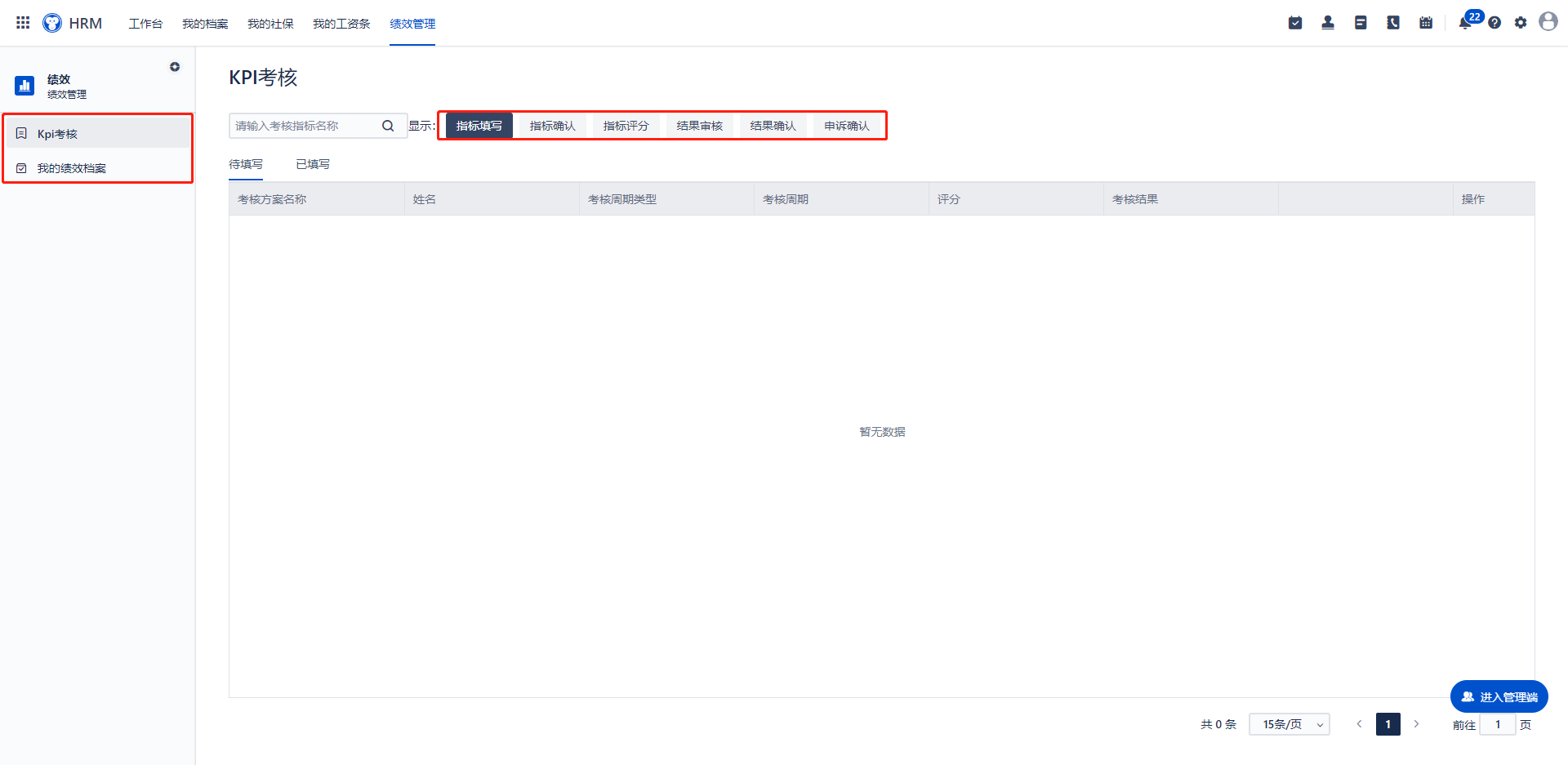
3、操作技巧
1)KPI考核
① 指标填写
在【员工端】-【绩效管理】-【kpi考核】页面,点击 【指标填写】,可以查看待填写、已填写指标。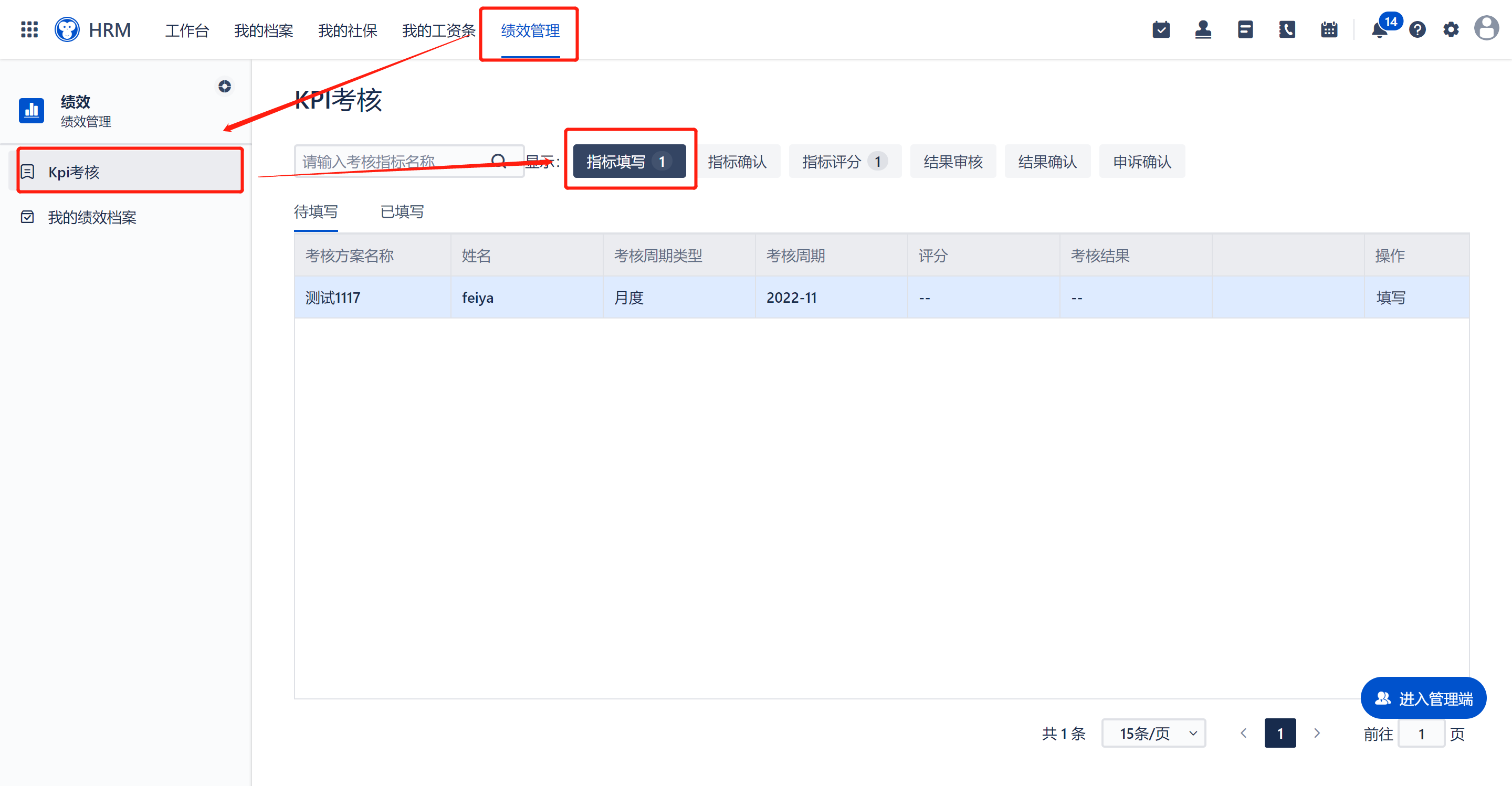
在【待填写】页面,点击“填写”按钮,可跳转指标填写页面,填写的绩效指标权重之和必须为100%,用户可自主添加考核项,填写完内容点击【提交】按钮,完成目标填写操作。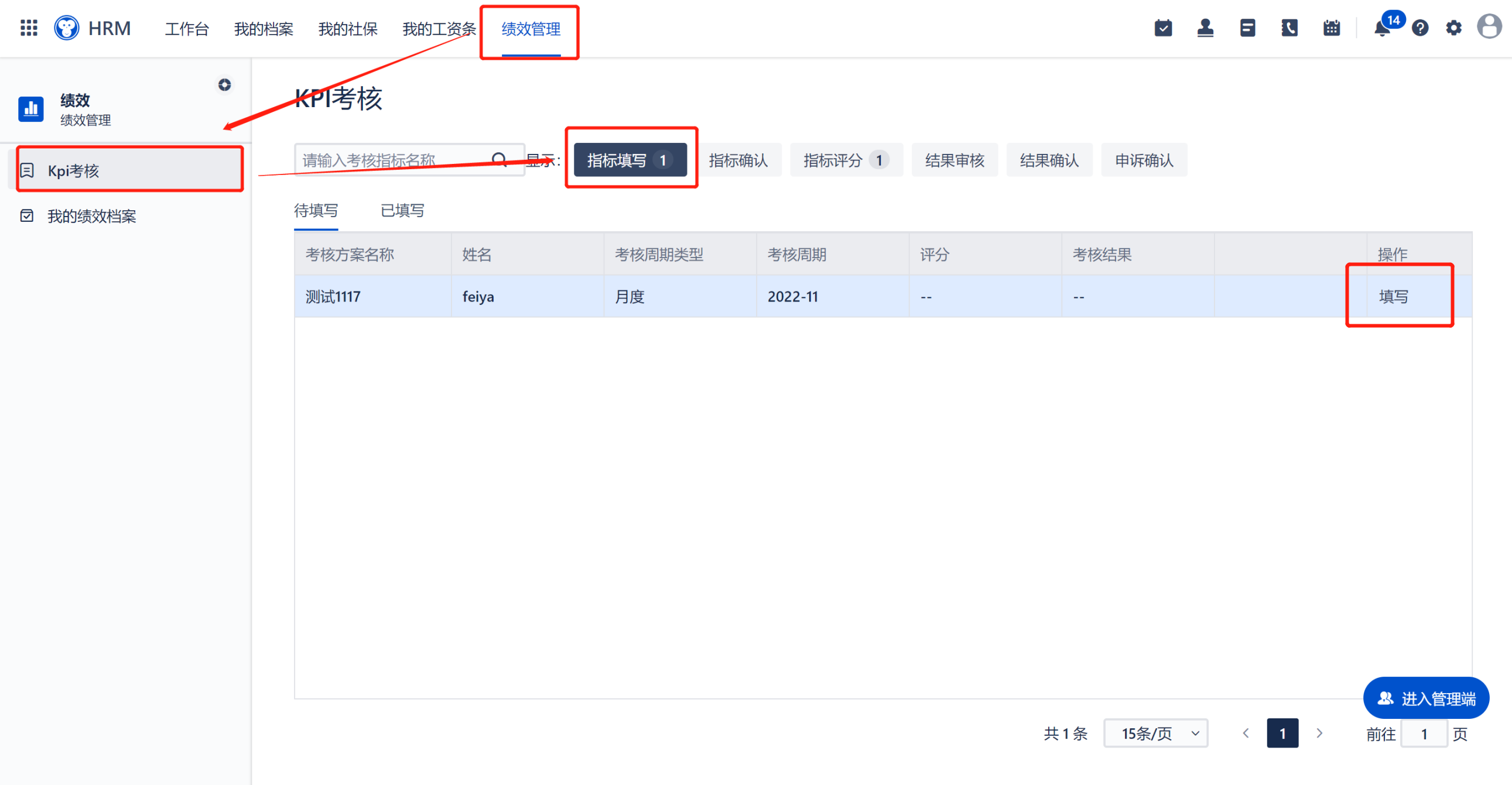
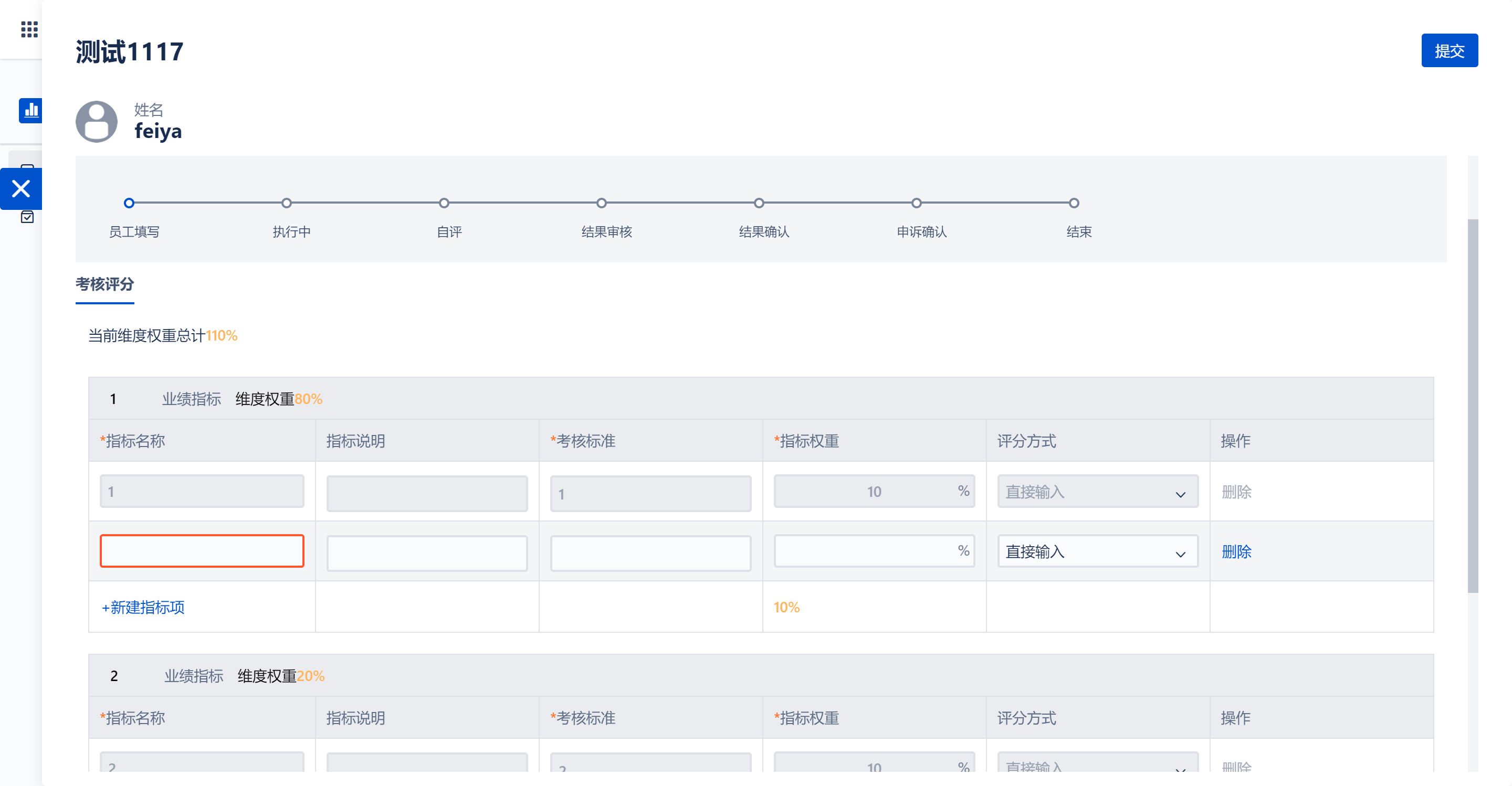
在已填写页面可以查看自己填写过的考核指标。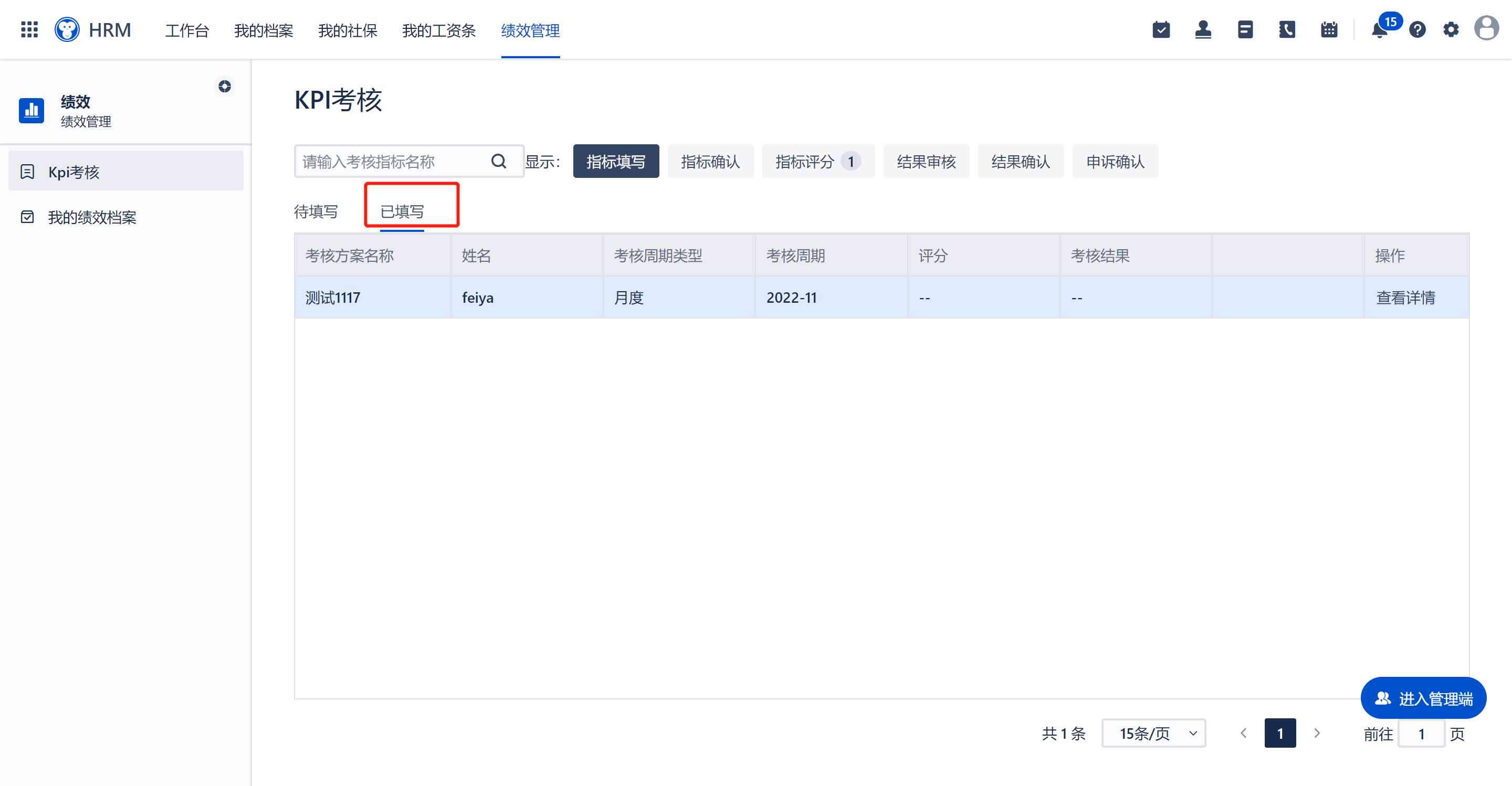
② 指标确认
在【员工端】-【绩效管理】-【kpi考核】页面,点击 【指标确认】,可以查看待自己确认、自己已确认指标。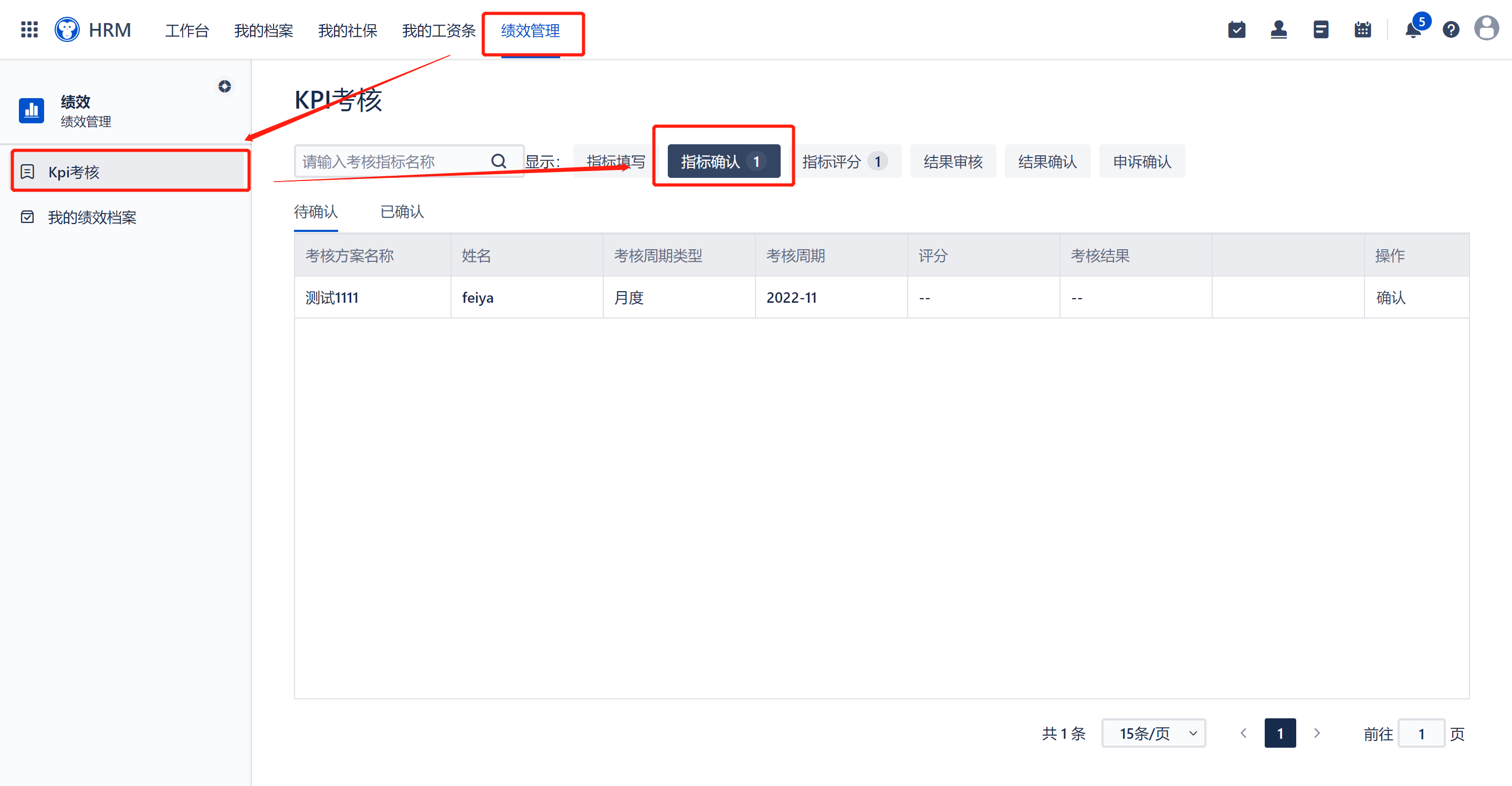
在【待确认】页面,点击“确认”按钮,即可进入指标确认页面。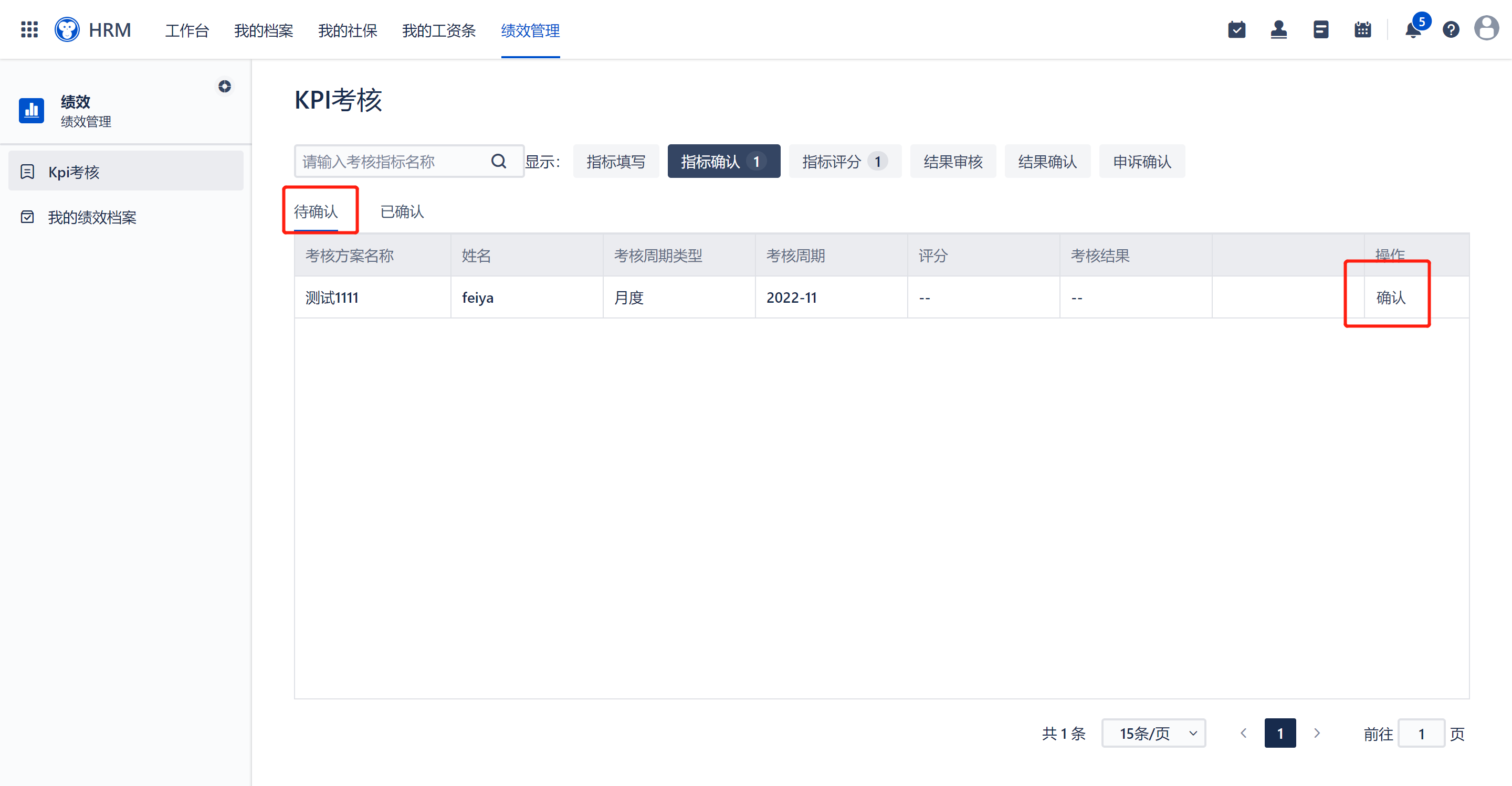
在指标确认页面,可以对待本人确认指标进行“提交”、“驳回”操作。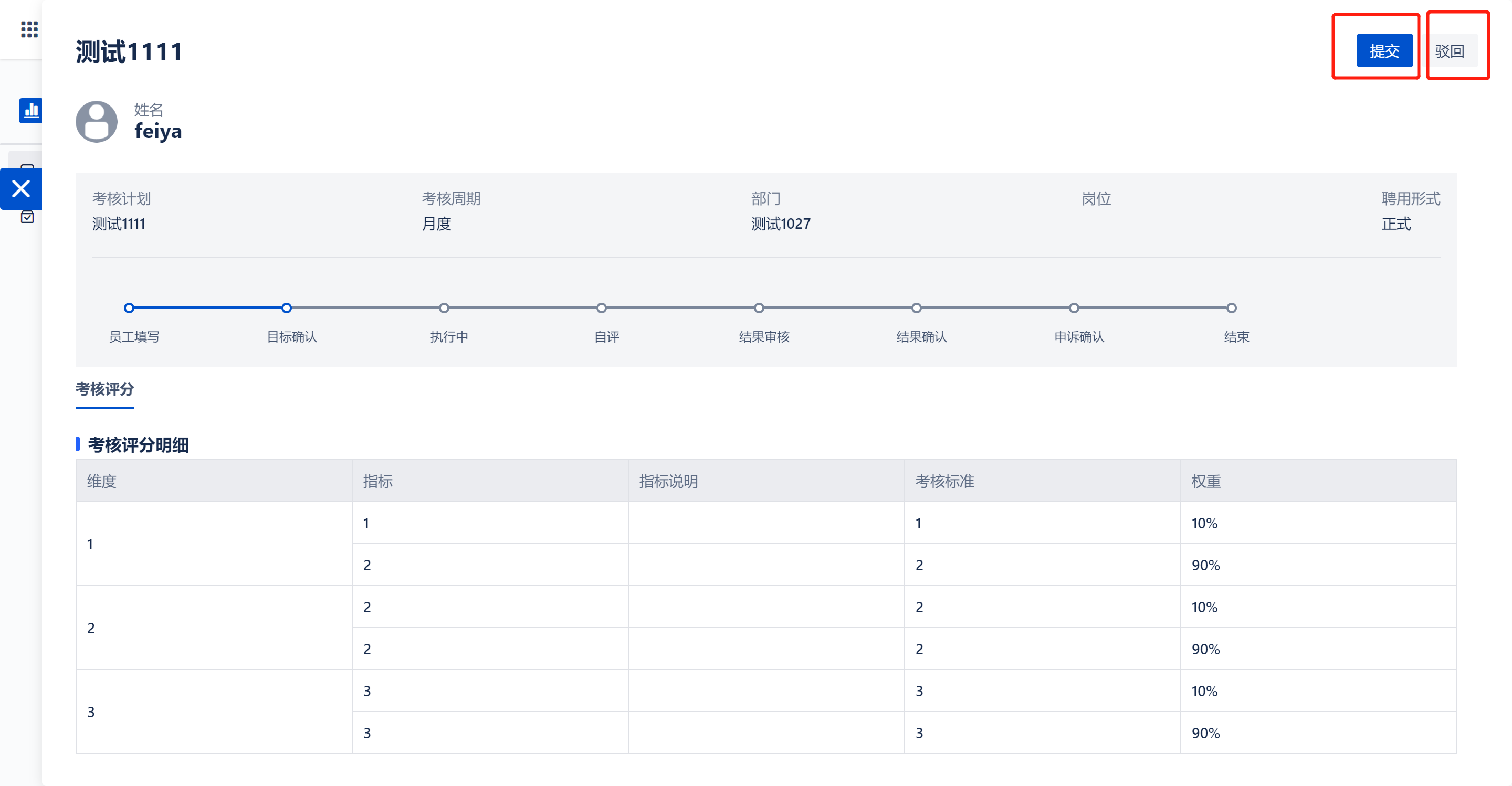
在【已确认】页面,可以查看自己已确认过的指标。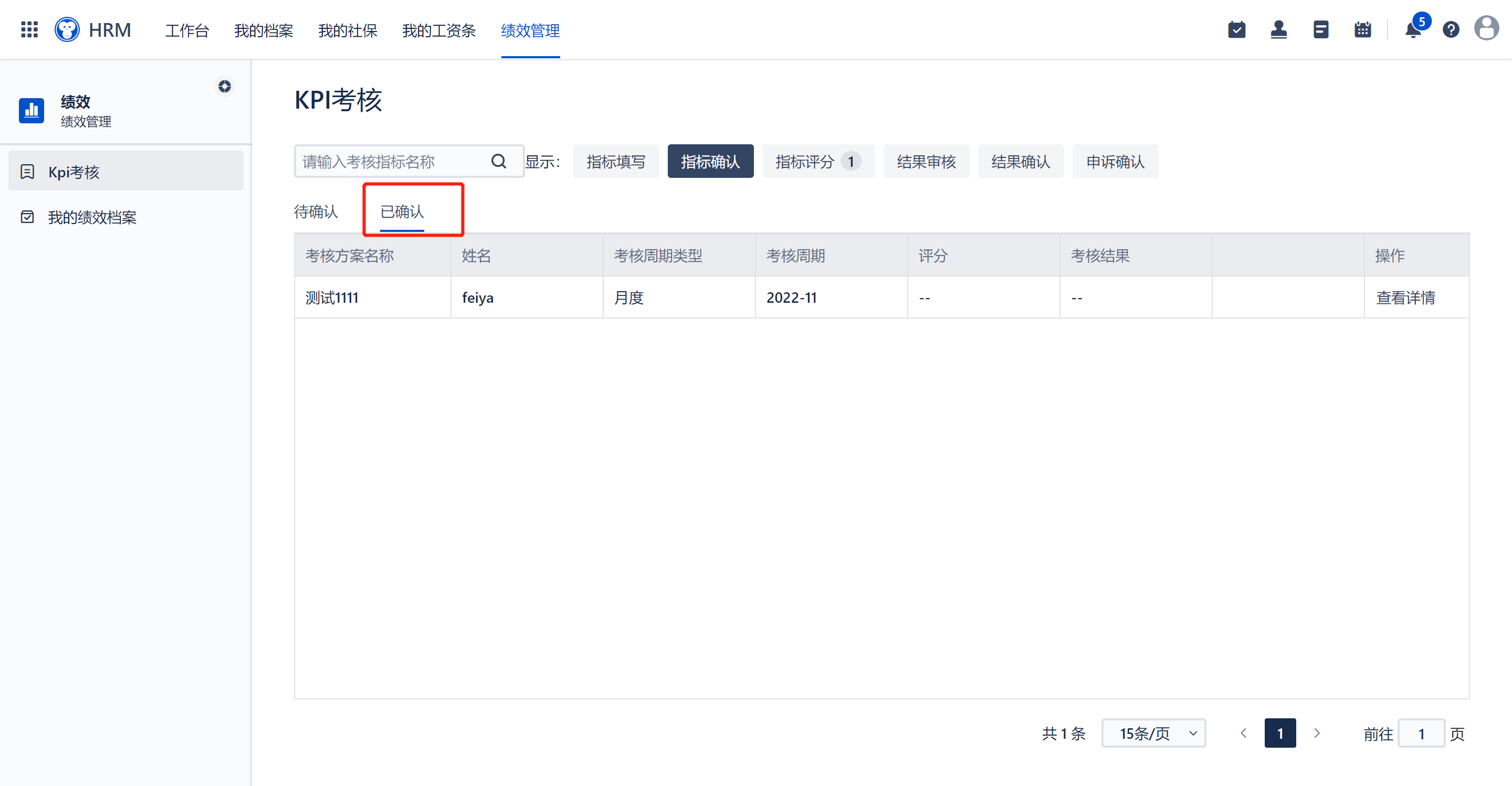
③ 指标评分
在【员工端】-【绩效管理】-【kpi考核】页面,点击 【指标评分】,可以查看待自己评分、自己已评分指标。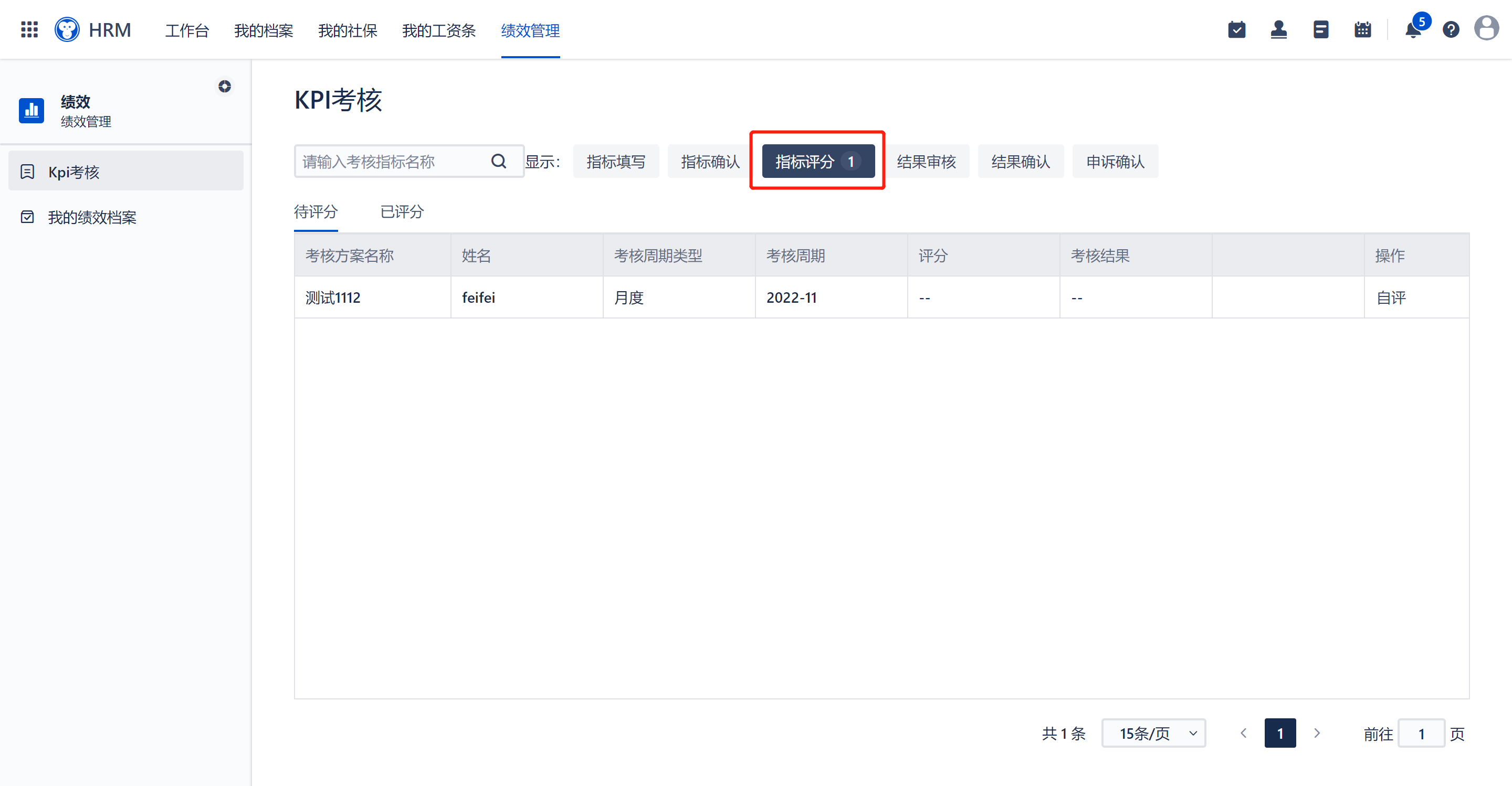
在【待评分】页面,点击“自评/评分”按钮,即可进入指标打分页面。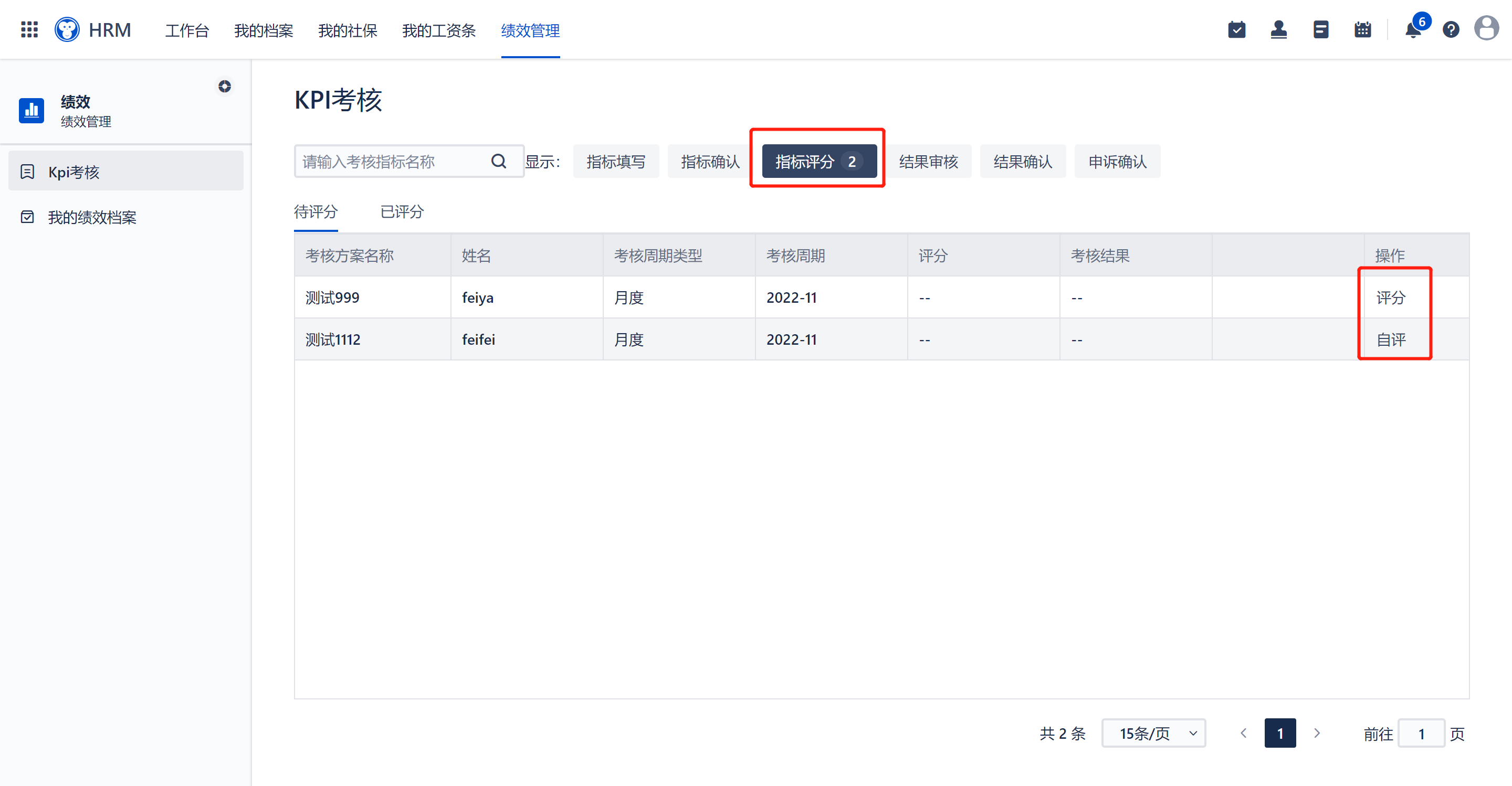
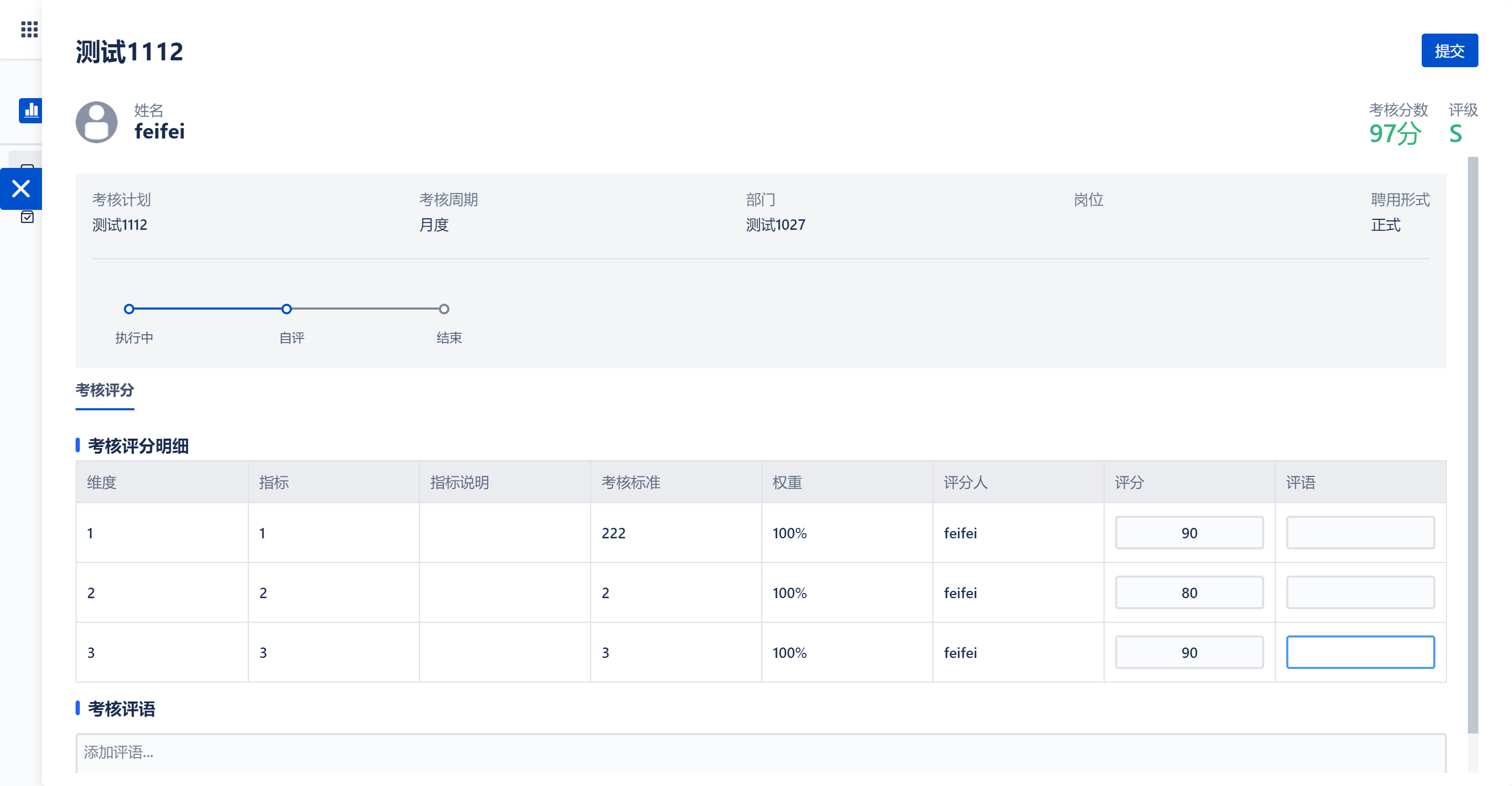
在【已评分】页面,可查看自己已打分过的考核计划。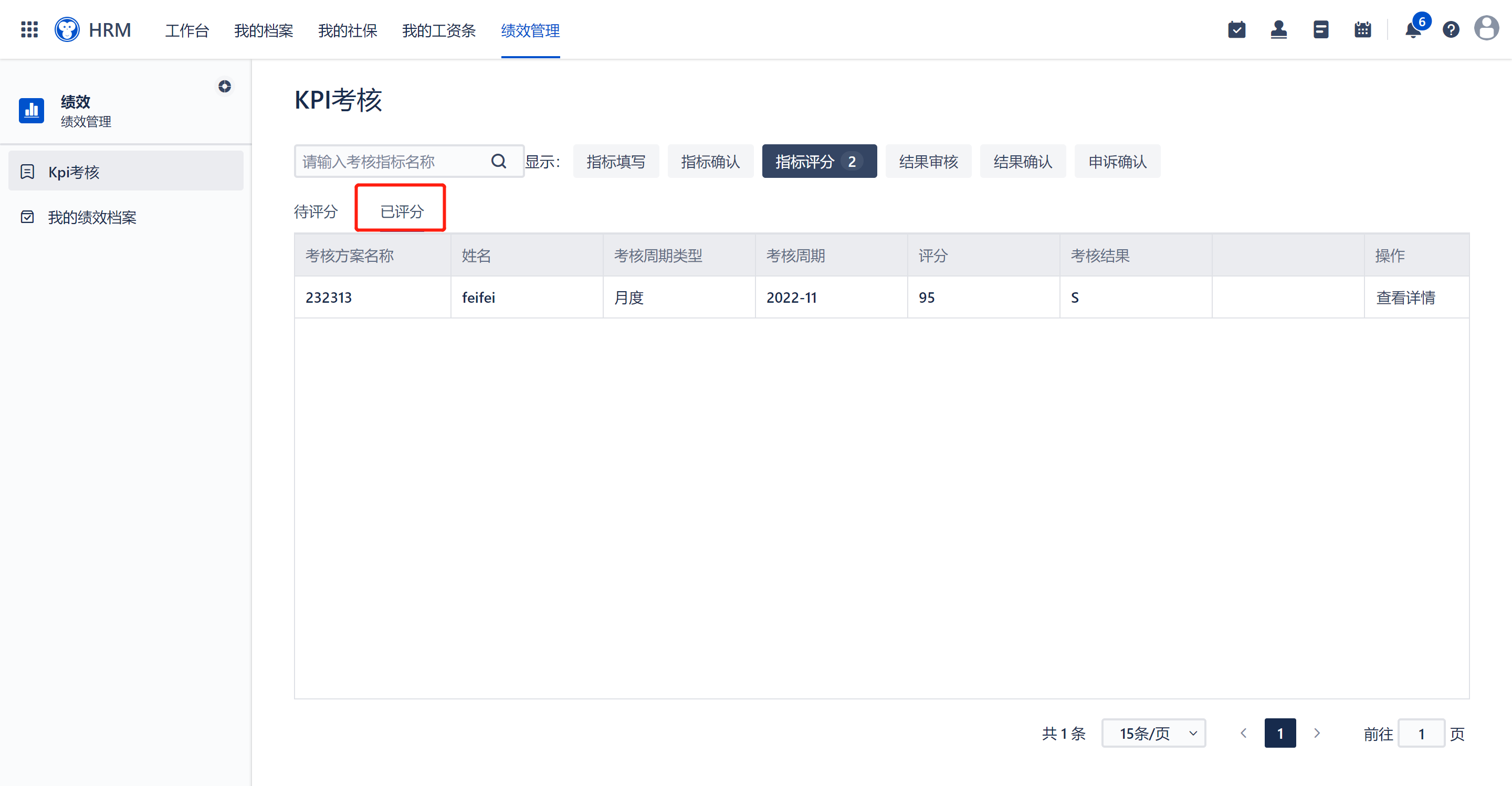
④ 结果审核
在【员工端】-【绩效管理】-【kpi考核】页面,点击 【指标审核】,可以查看待自己审核、自己已审核指标。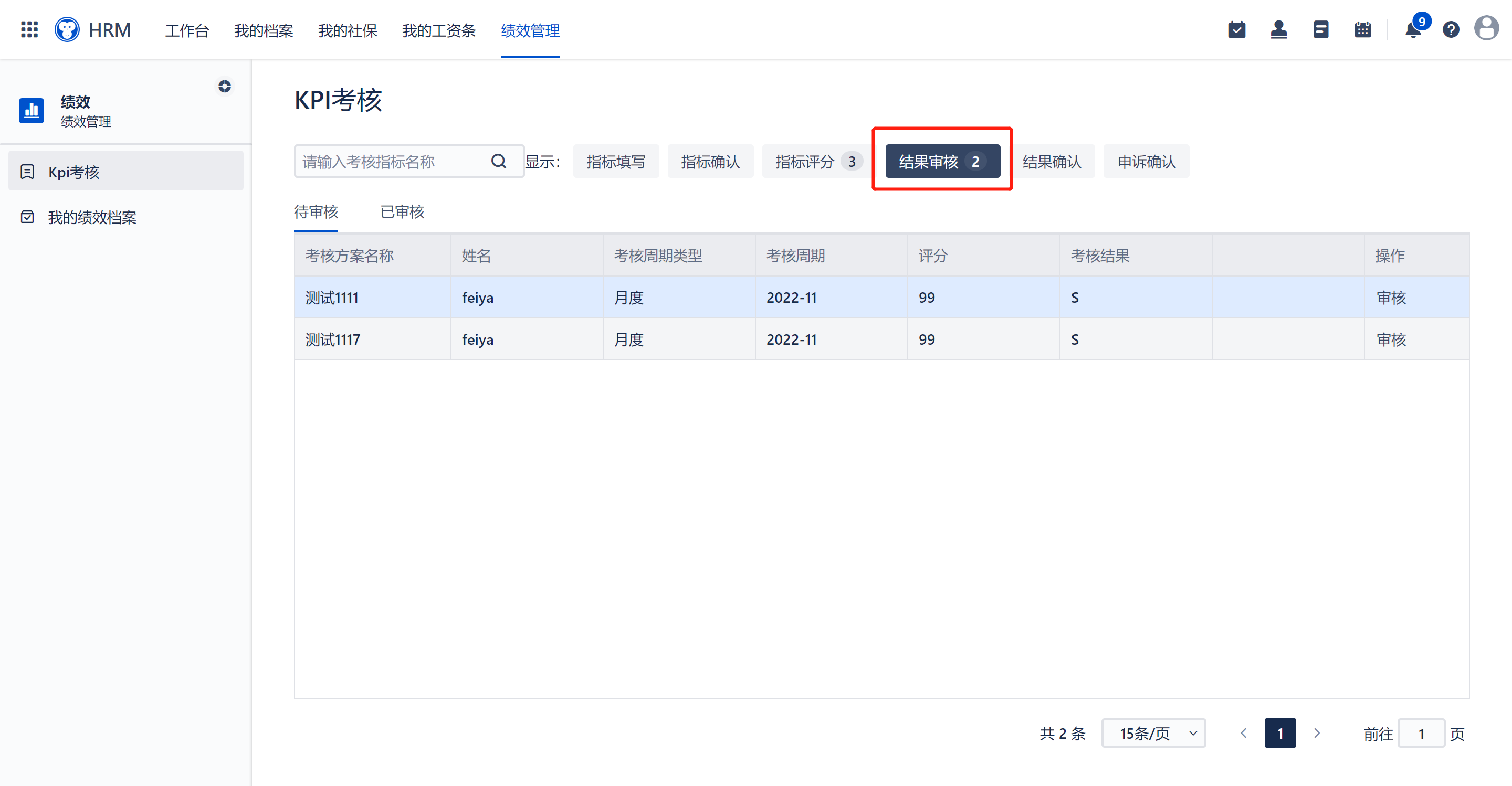
在【待审核】页面,可以查看待自己审核的绩效成绩。点击“审核”按钮,可以进入绩效审核页面,在此页面可以执行“审核”、“驳回”操作。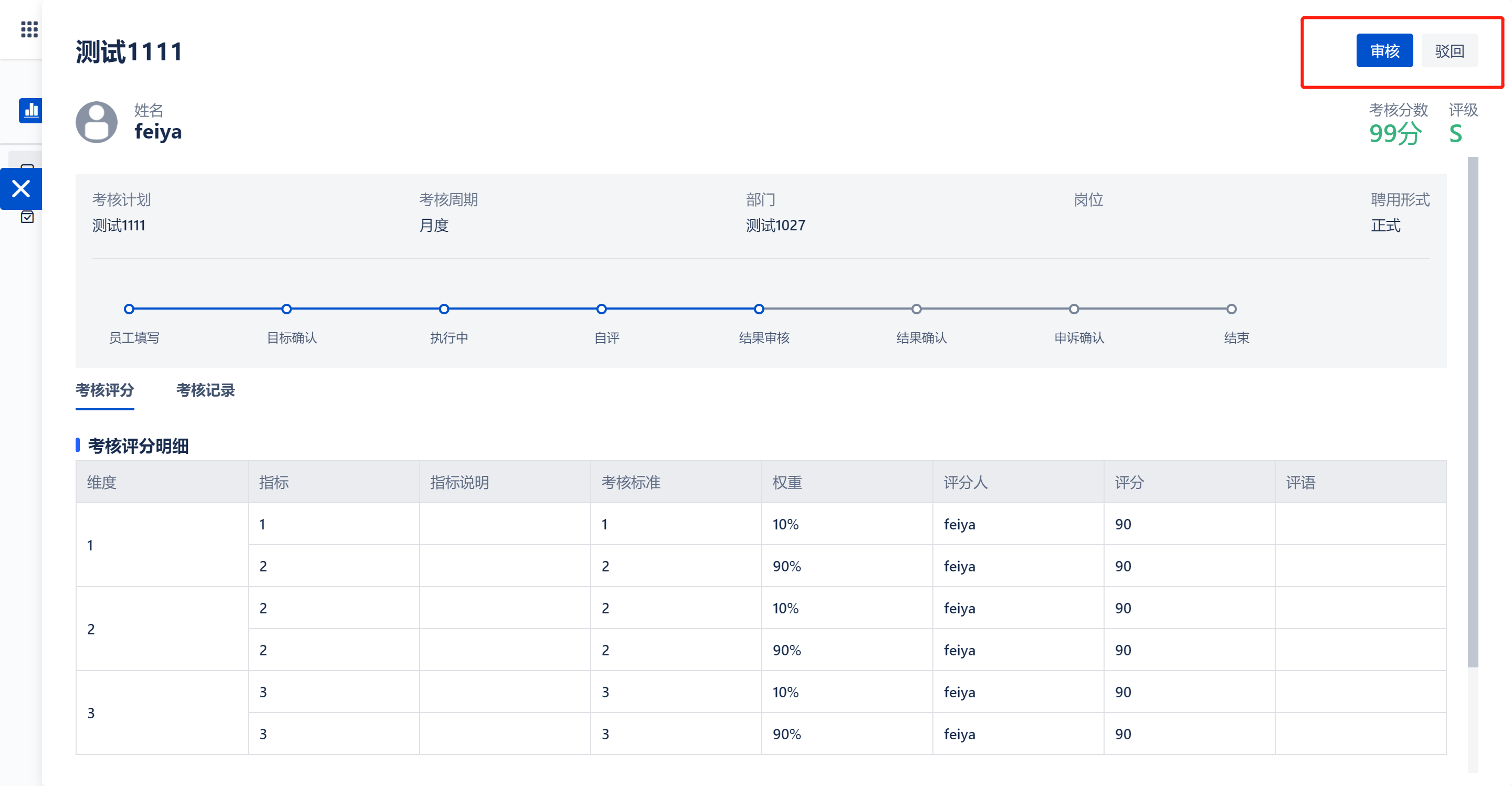
在【已审核】页面,可以查看自己已经审核过的绩效成绩。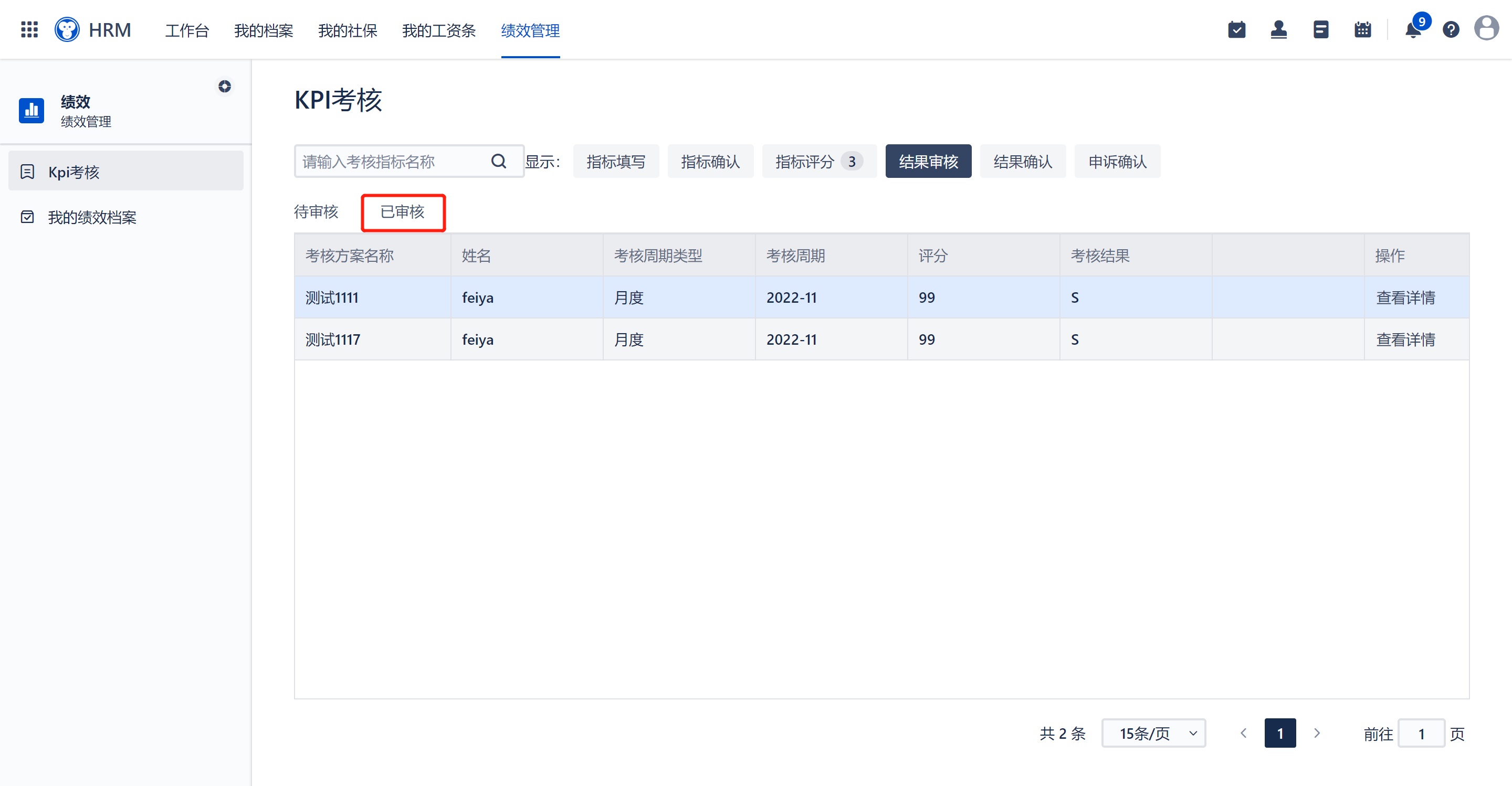
⑤ 结果确认
在【员工端】-【绩效管理】-【kpi考核】页面,点击 【结果确认】,可以查看待自己确认结果、已确认结果以及已申诉结果。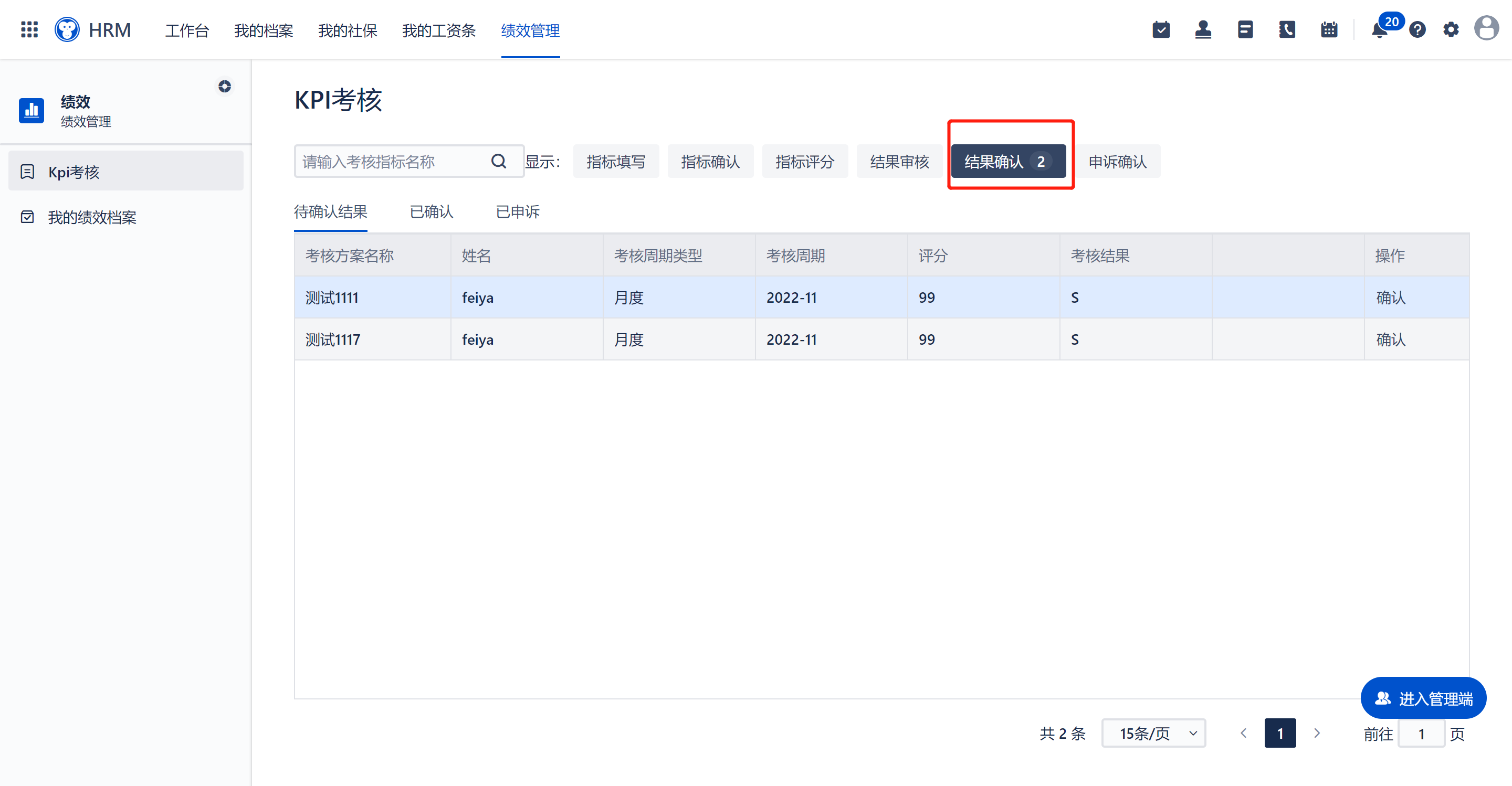
在【待确认结果】页面,点击【确认】按钮,可以进入指标确认页面,在此页面,可以执行“提交”(确认通过)、申诉操作。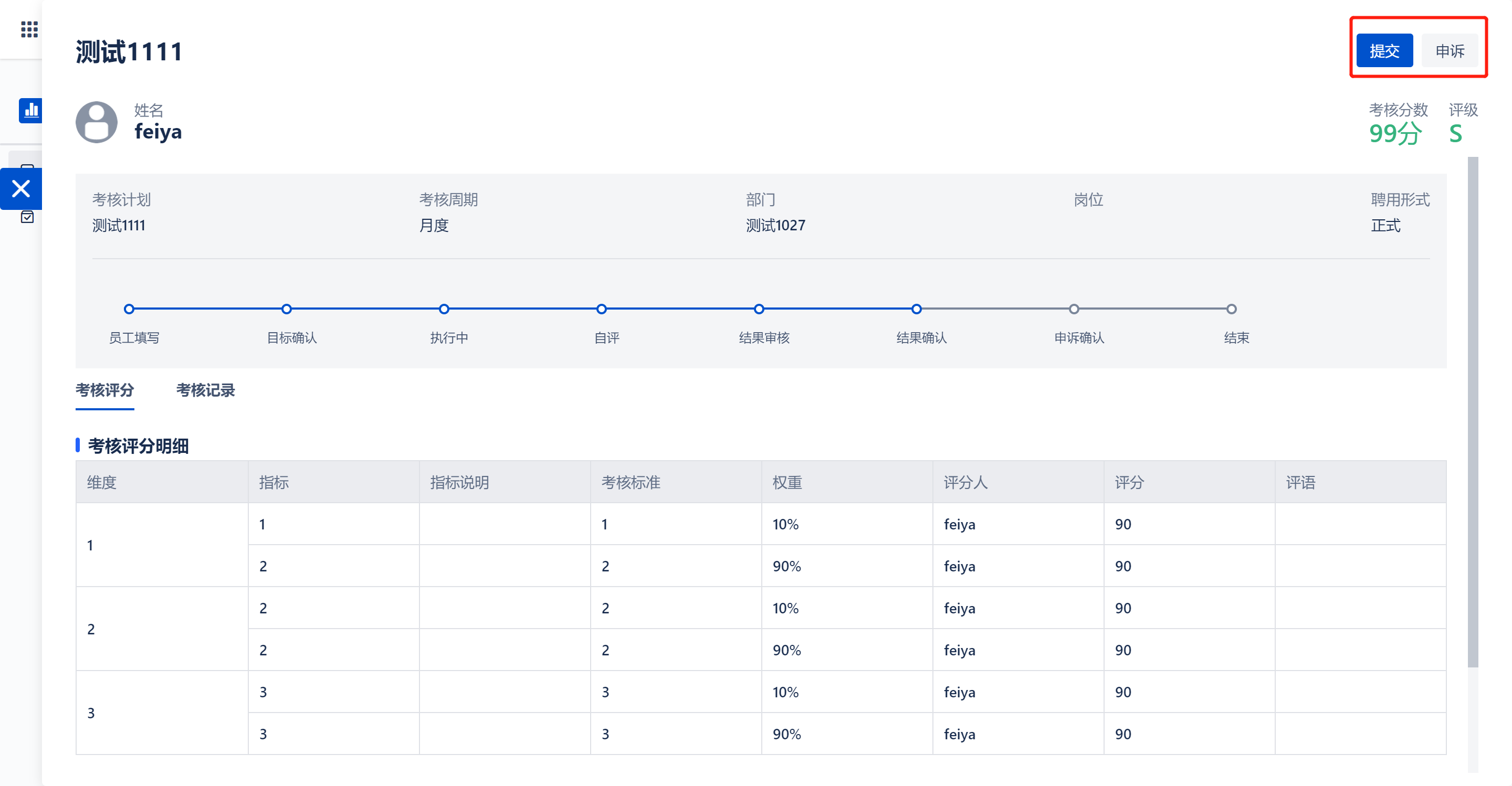
点击申诉,可对某打分节点进行申诉,同时选要填写申诉原因,也可以上传驳回材料附件。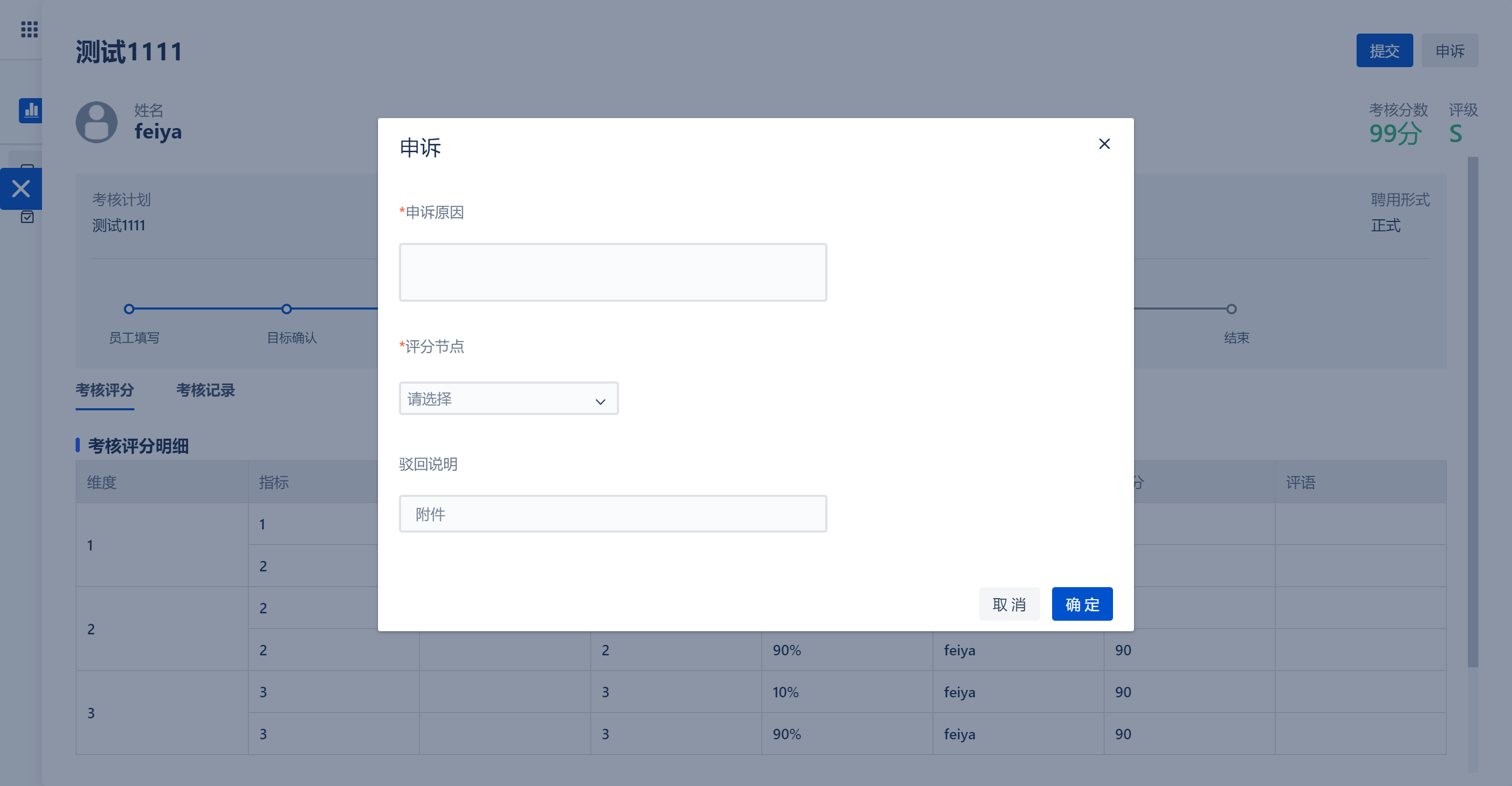
在【已确认】和【已申诉】页面,分别可以查看自己已经确定过和申诉过的绩效成绩。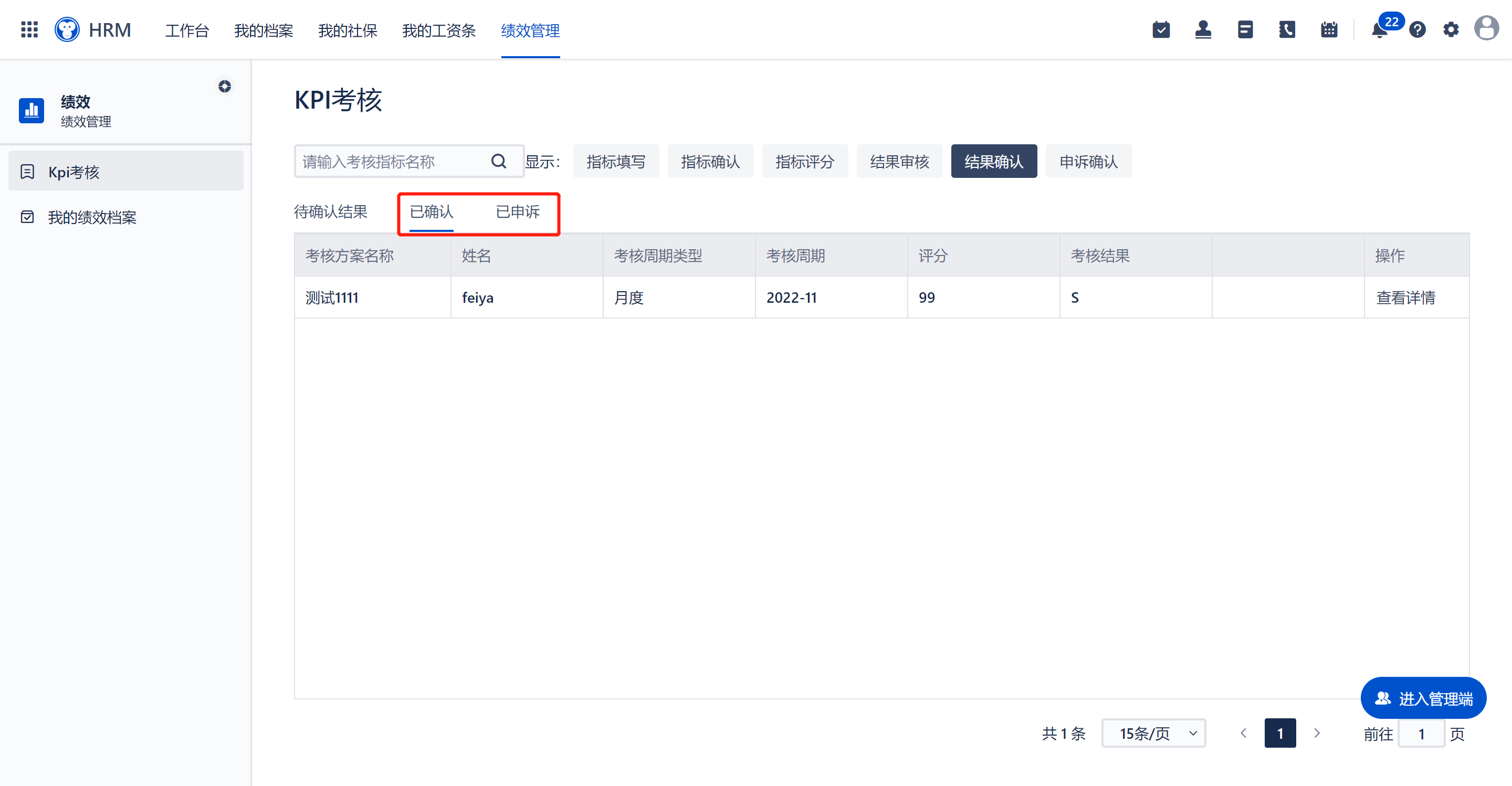
⑥ 申诉确认
在【员工端】-【绩效管理】-【kpi考核】页面,点击 【申诉确认】,可以查看待自己申诉结果、已确认申诉结果。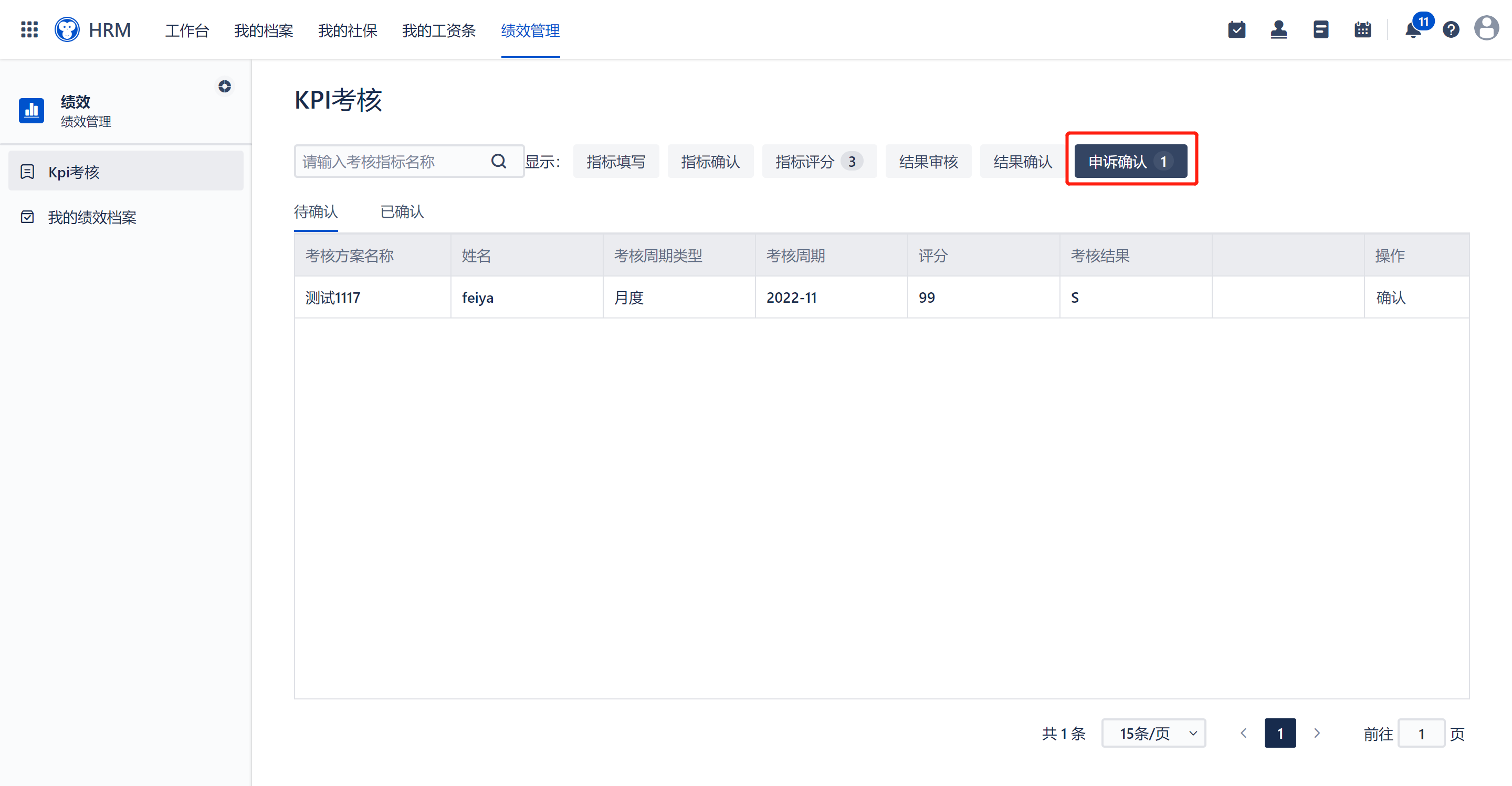
在待确认申诉页面,点击确认按钮,可以进入待确认页面,在此页面可以执行“提交”(通过)、“驳回”操作。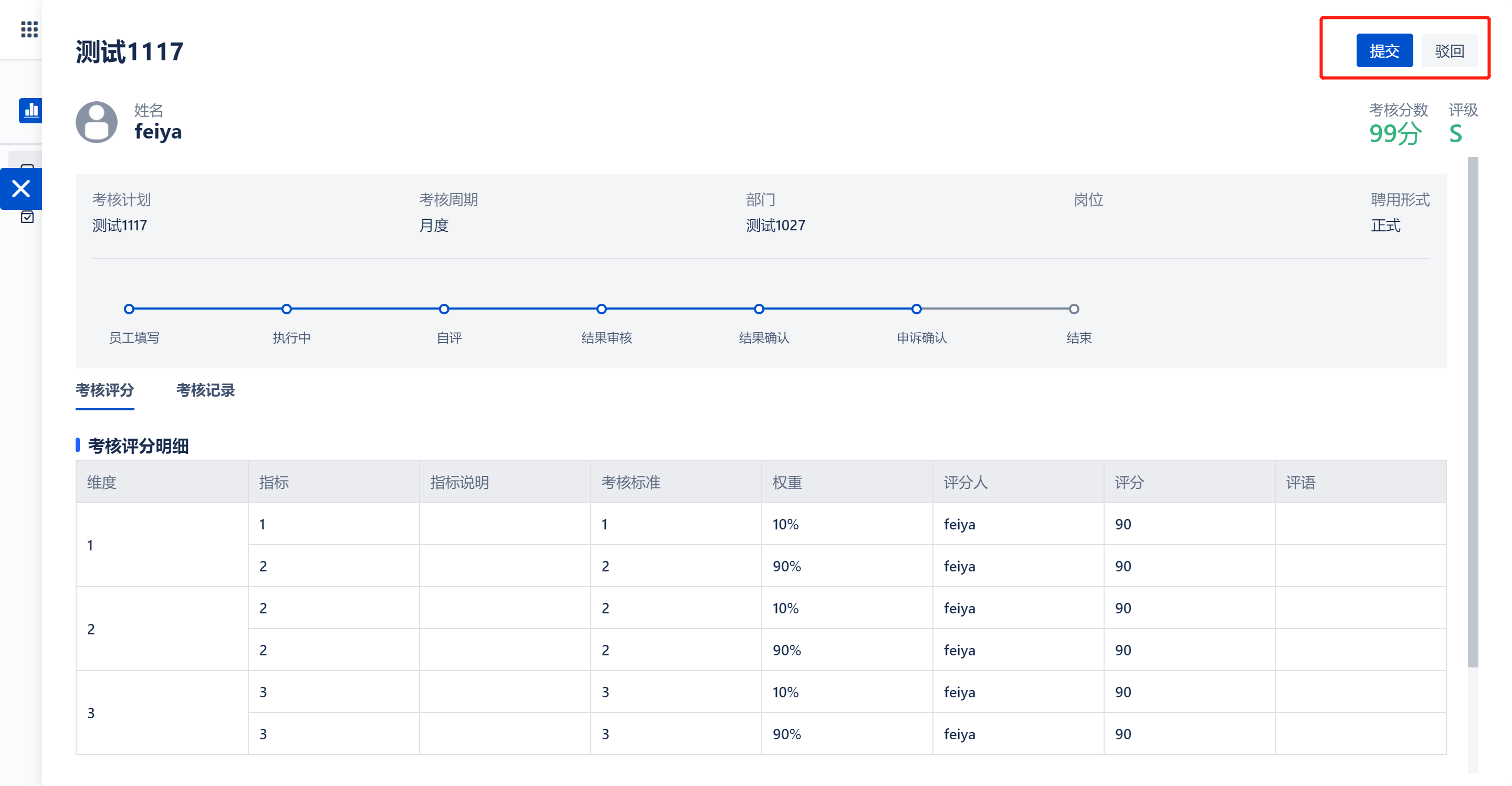
2)我的绩效档案
在【人力资源-员工端】-【绩效管理】-【我的绩效档案】页面,可以查看我进行中的以及已归档的所有考核成绩。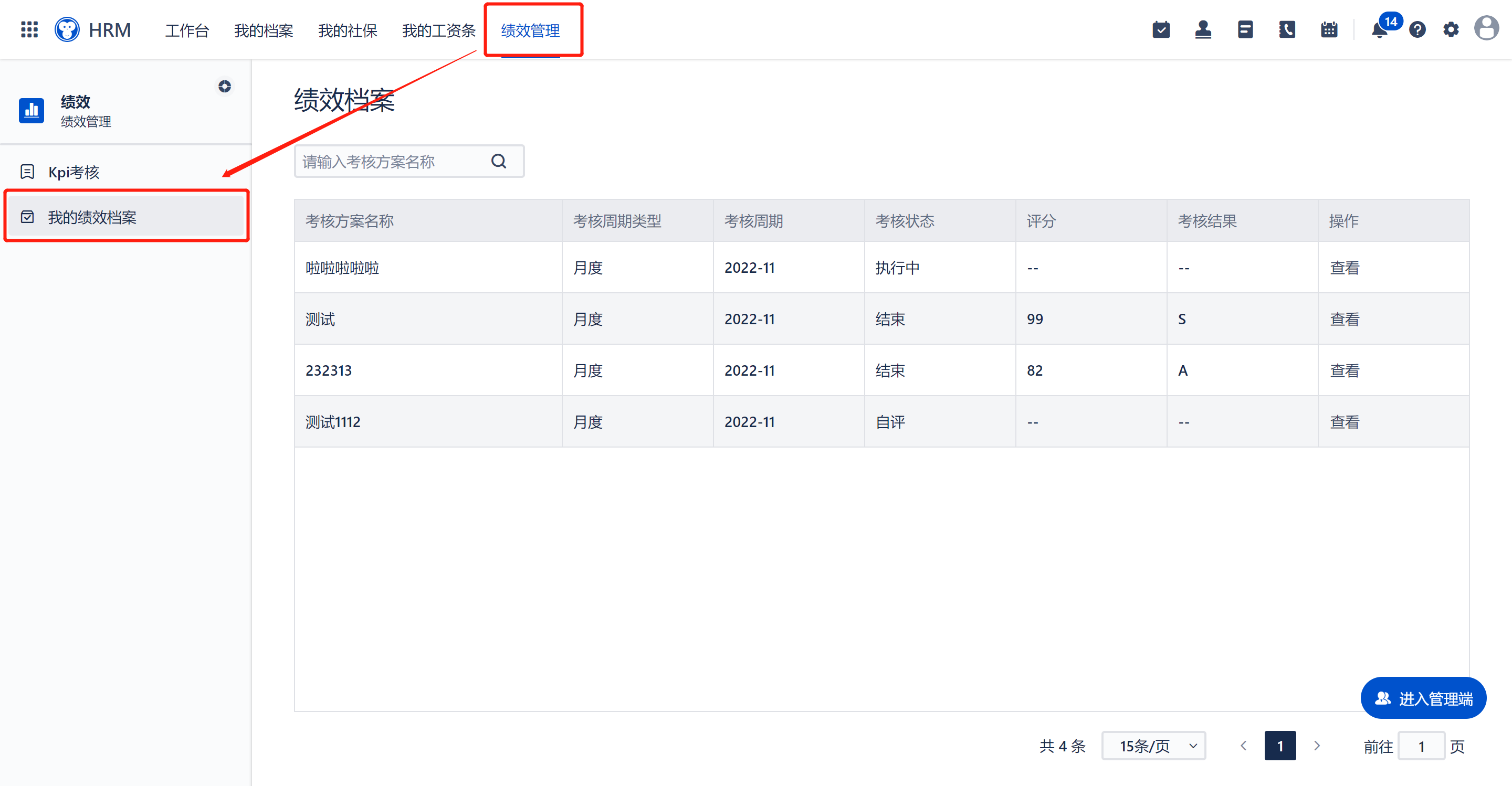
在此页面可对参保方案名称进行搜索。